Начните искать ключевые слова
Используйте Serpstat, чтобы находить лучшие ключи
Как сделать резервную копию сайта и восстановить бэкап
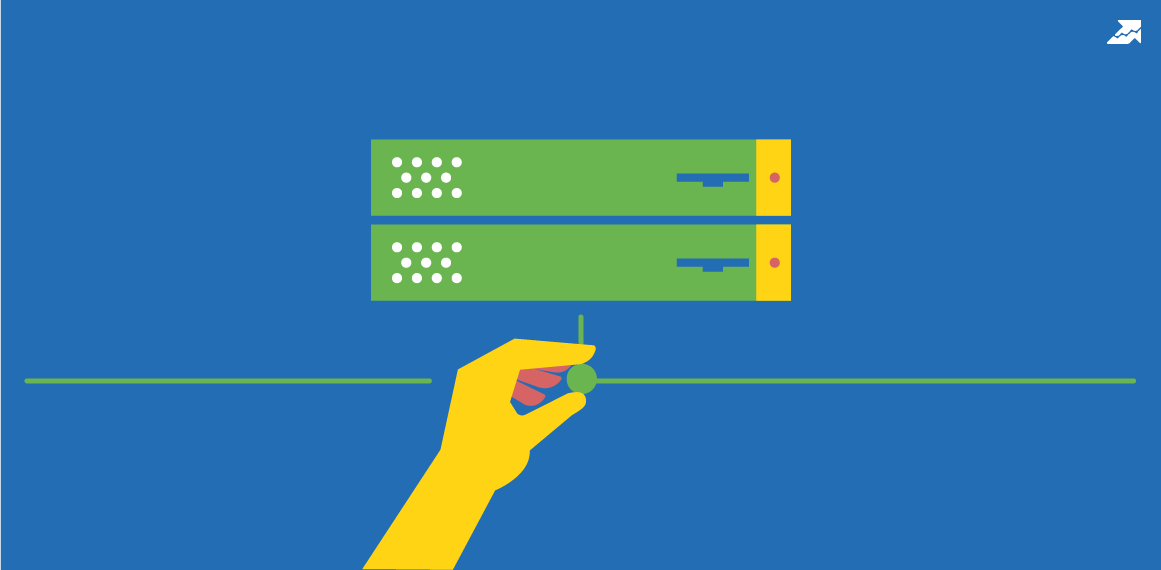
Как сделать бэкап сайта
Отдельно от файлов хранятся базы данных с текстовой информацией страниц сайта. Чаще всего автокопии создаются раз в день, они содержат частичную или полную информацию о ресурсе. Но если возникнет такая потребность, создать копию вы можете и самостоятельно.
Если на сайте планируются технические работы, смена шаблона, хостинга — для перестраховки лучше вручную сделать копию сайта и сохранить ее на компьютере.
Есть два способа сделать резервную копию сайта на своем ПК:

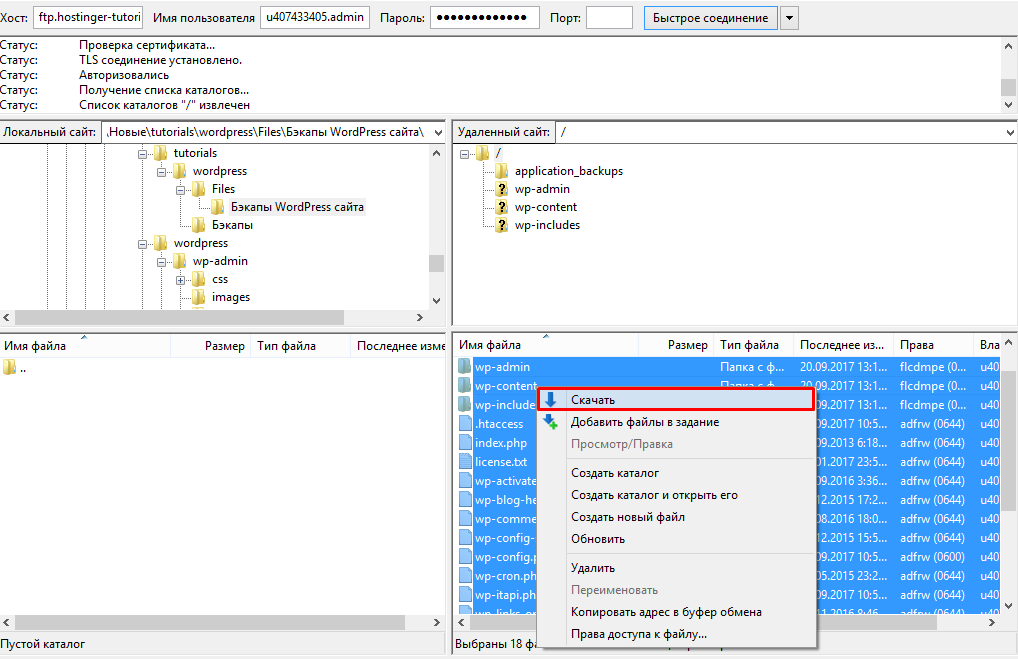
Как вернуть сайт в рабочее состояние через бэкап
Как восстановить из резервной копии свой ресурс? Рассмотрим три наиболее простых способа.
Через админ-панель в хостинге
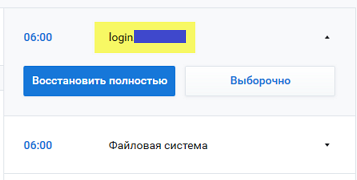
При недостаточном объеме памяти папку со старыми файлами скачайте прямо на компьютер. А на освободившееся место в корневом каталоге загрузите папку с копией, которую вы создали ранее.
После восстановления проверьте, работает ли сайт. Сохранение старой папки нужно для перестраховки на случай, если файлы резервной копии не сработают.
Через FTP-клиент
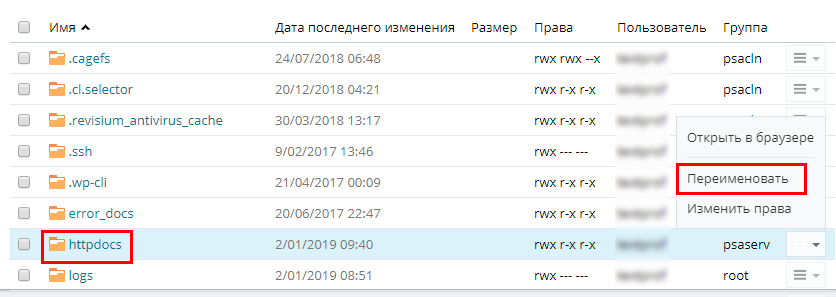
Через SSH-доступ
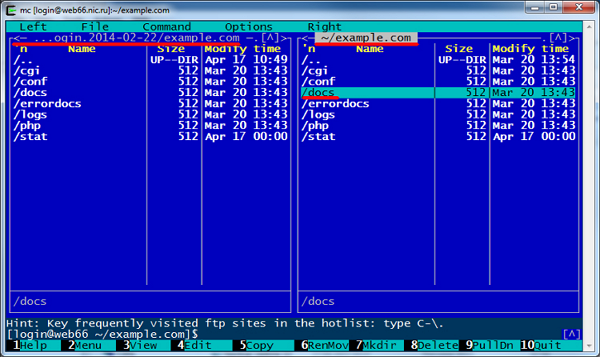
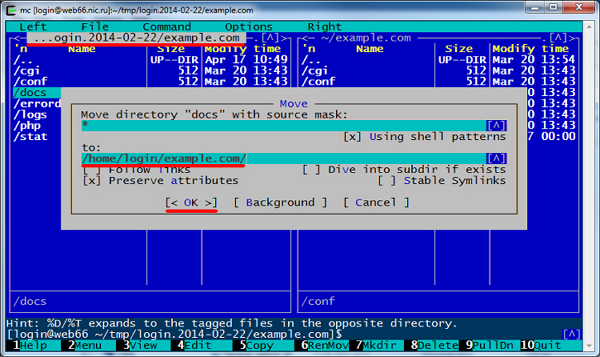
Как реанимировать базу данных
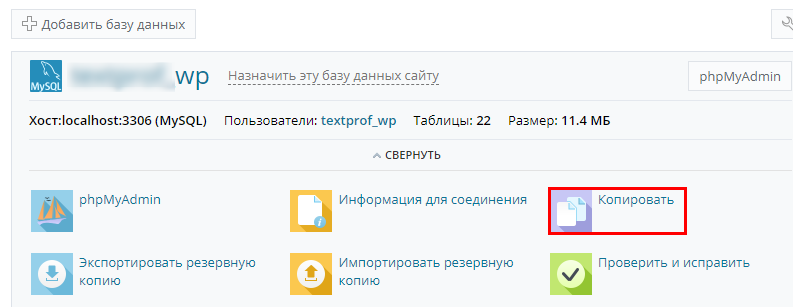
Заключение
Вы также можете вручную сделать копию всех файлов сайта и хранить их на своем компьютере. Предварительно убедитесь в рабочем интернет-соединении и спросите поддержку хостинга о причинах недоступности сервера.
Чтобы выполнить восстановление, необходимо загрузить файлы резервной копии в корневой каталог сайта через панель хостинга, FTP-клиент или SSH. Если у сайта имеется база данных, то ее также необходимо восстановить через панель phpMyAdmin.
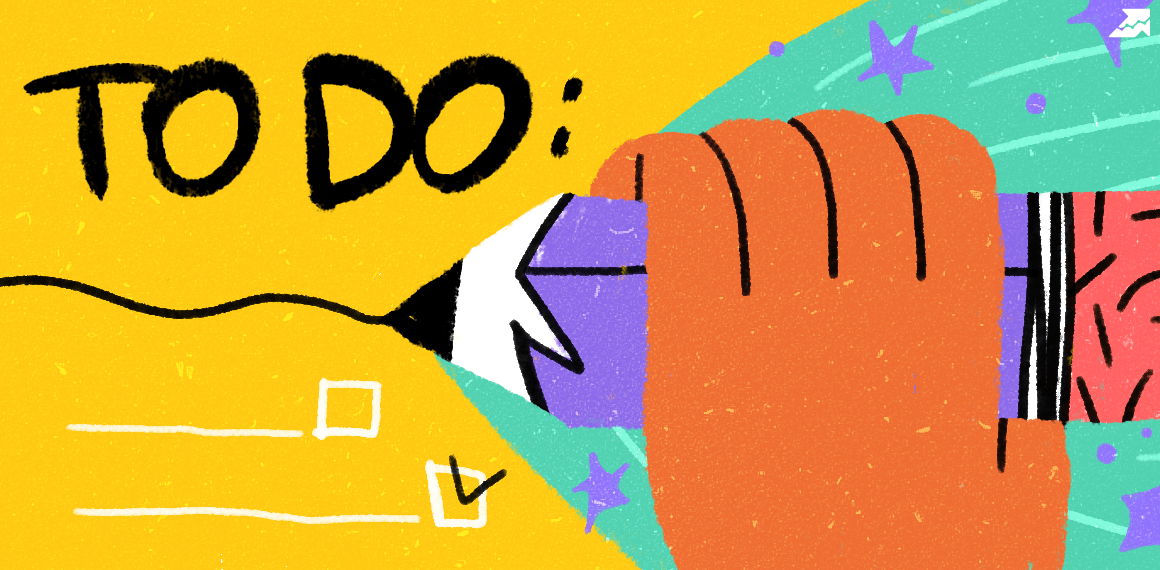 " title = "Как сделать бэкап сайта и восстановить его: обзор способов 16261788220632" />
" title = "Как сделать бэкап сайта и восстановить его: обзор способов 16261788220632" /> о выполнении работ по конкретному проекту. Инструмент содержит готовые шаблоны с обширным списком параметров по развитию проекта, к которым также можно добавлять собственные пункты.
Serpstat — набор инструментов для поискового маркетинга!
Находите ключевые фразы и площадки для обратных ссылок, анализируйте SEO-стратегии конкурентов, ежедневно отслеживайте позиции в выдаче, исправляйте SEO-ошибки и управляйте SEO-командами.
Набор инструментов для экономии времени на выполнение SEO-задач.
Используйте лучшие SEO инструменты
Подбор ключевых слов
Поиск ключевых слов – раскройте неиспользованный потенциал вашего сайта
Возможности Serpstat
Возможности Serpstat – комплексное решение для эффективного продвижения вебсайтов
Кластеризация ключевых слов
Кластеризация ключевых слов автоматически обработает до 50 000 запросов в несколько кликов
SEO аудит страницы
Проанализируйте уровень оптимизации документа используя SЕО аудит страницы
Рекомендуемые статьи
Кейсы, лайфхаки, исследования и полезные статьи
Не успеваешь следить за новостями? Не беда! Наш любимый редактор подберет материалы, которые точно помогут в работе. Только полезные статьи, реальные кейсы и новости Serpstat раз в неделю. Присоединяйся к уютному комьюнити :)
Нажимая кнопку, ты соглашаешься с нашей политикой конфиденциальности.
